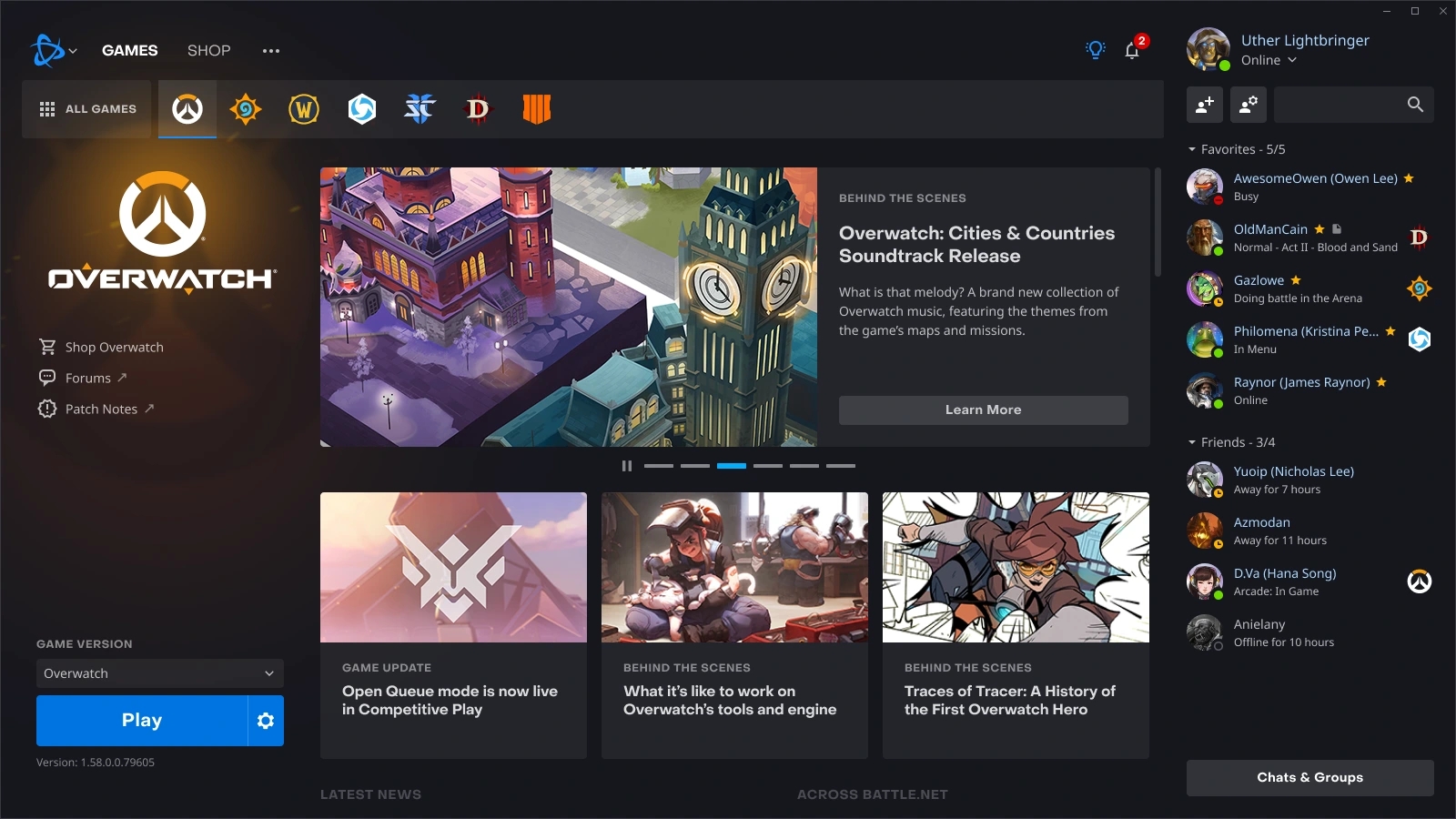
Battle.net es una de las plataformas de distribución de juegos digitales donde los jugadores pueden comprar, descargar y actualizar sus juegos favoritos. Sin embargo, a veces no funcionan según lo previsto y una de estas instancias es Battle.net Update Stuck at 0% en Windows 10. Debido a esto, los jugadores no pueden actualizar su juego a la última versión.
Este problema puede desencadenarse por múltiples razones, que incluyen una mala conexión a Internet, problemas basados en el servidor o un servidor en mantenimiento, Battle.net no tiene el permiso adecuado para actualizar el juego, errores o fallas en el sistema o la aplicación y otros problemas también. Afortunadamente, la mayoría de ellos se pueden resolver con pasos simples y soluciones alternativas.
Si usted es uno de esos usuarios que enfrenta el mismo problema con su aplicación Battle.net, siga todos los métodos y soluciones que hemos mencionado en el artículo a continuación.
Resolver problema de actualización de Battle.net
Como ya concluimos, existen numerosas razones para que ocurra este problema y no podemos determinar la verdadera razón de cada una, por lo tanto, es posible que deba seguir todos los métodos uno por uno para verificar cuál funciona mejor en su caso.
Método 1: comprobar la conexión a Internet
Una de las principales causas de que se desencadene este problema es tener una conexión y velocidad de Internet inestables o malas. Esto se debe a que Battle.net requiere una conexión estable para acceder a todo su contenido y funcionar según lo previsto. Por esa razón, verifique su Internet si la velocidad y la potencia de la conexión son adecuadas.
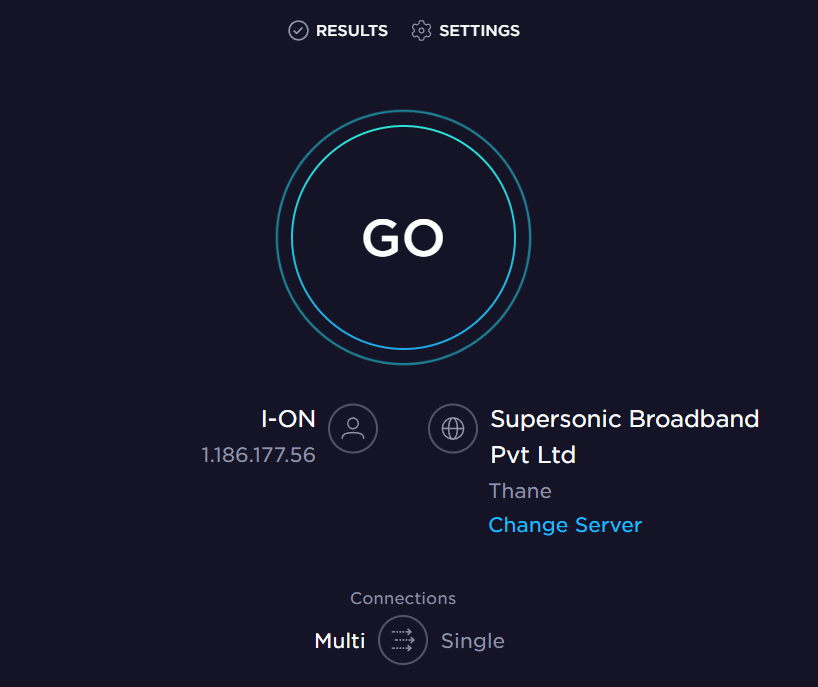
También puede intentar reiniciar su enrutador o módem para deshacerse de cualquier error que pueda estar causando que la conexión se debilite. De lo contrario, si está utilizando una conexión inalámbrica como Wi-Fi, cambie a un cable Ethernet, ya que proporciona una mejor velocidad y fuerza de conexión. .
Método 2: verificar el estado del servidor
Battle.net funciona en una conexión basada en servidor para que los juegos se descarguen y se actualicen, y si hay problemas con el servidor, entonces también podría ser la razón de su problema. Estos problemas basados en el servidor se solucionan durante el período de mantenimiento del servidor.

Durante este período, no puede usar la aplicación y su función, lo que también podría ser otra razón para enfrentar este problema. Verifique el estado del servidor de Battle.net a través de su sitio web oficial, identificadores de redes sociales o servicios de terceros como Down Detector. Si este es el caso, espere a que finalice el período de mantenimiento y luego intente nuevamente para ver si el error persiste.
Método 3: ejecutar Battle.net con privilegios administrativos
Algunos usuarios en Reddit, un sitio de formularios, mencionaron que su actualización de Battle.net atascada al 0 % en el problema de Windows 10 se resolvió cuando iniciaron la aplicación con acceso administrativo. También puede hacer lo mismo y resolver el problema siguiendo estos pasos:
- Abra el Administrador de tareas presionando las teclas Ctrl + Shift + Esc al mismo tiempo.
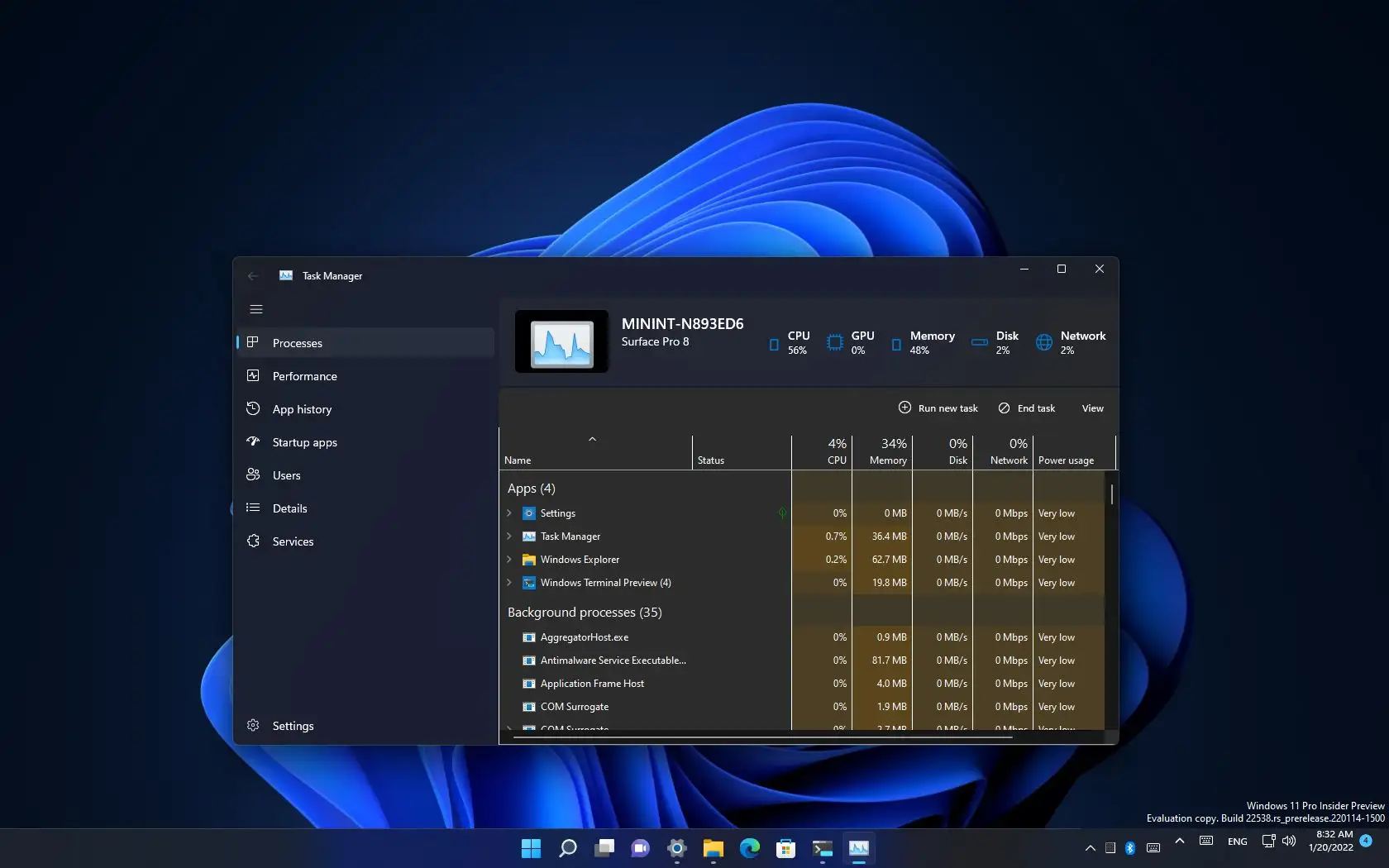
- En la pestaña Proceso, busca Battle.net.
- Haga clic derecho sobre él y seleccione Finalizar tarea de la lista de opciones.
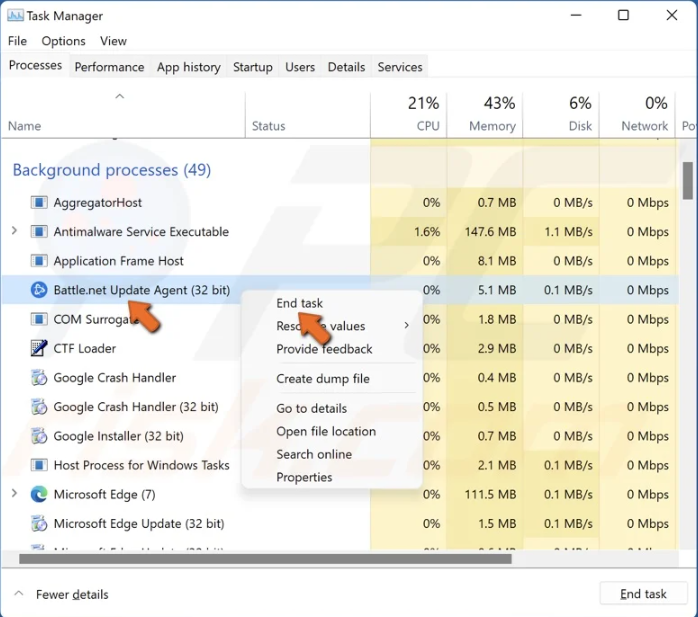
- Ahora ve al icono de acceso directo de Battle.net y haz clic derecho sobre él.
- Elija Propiedades en el menú desplegable.
- Vaya a la sección Compatibilidad.
- Marque la casilla junto a Ejecutar este programa como administrador.
- Haga clic en Aplicar y luego en Aceptar para guardar los cambios realizados.
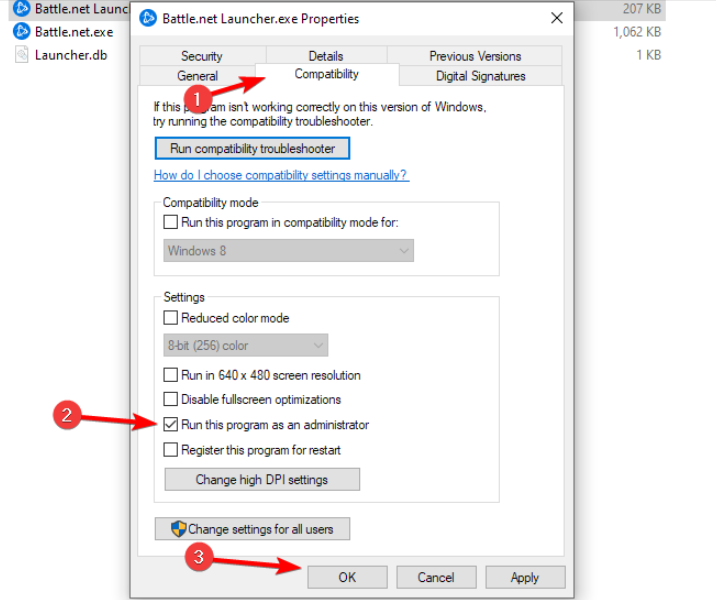
- Intente actualizar nuevamente y verifique el problema.
Método 4: eliminar el archivo de caché de Battle.net
Cada aplicación crea archivos de caché para un mejor rendimiento y para cargar elementos más rápido, pero a veces estos archivos de caché acumulados pueden crear problemas como este. Afortunadamente, estos archivos de caché se pueden eliminar sin problemas y estas son las instrucciones sobre cómo hacerlo:
- Vaya al Administrador de archivos de Windows y localice la partición con Windows instalado.
- En la parte superior derecha, haga clic en la opción Ver.
- Ahora marque la casilla junto a Elementos ocultos.
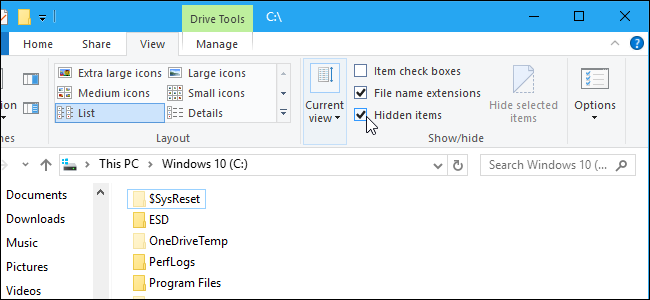
- Localice y abra la carpeta Datos del programa haciendo doble clic en ella.
- Busque la carpeta Battle.net y elimínela.
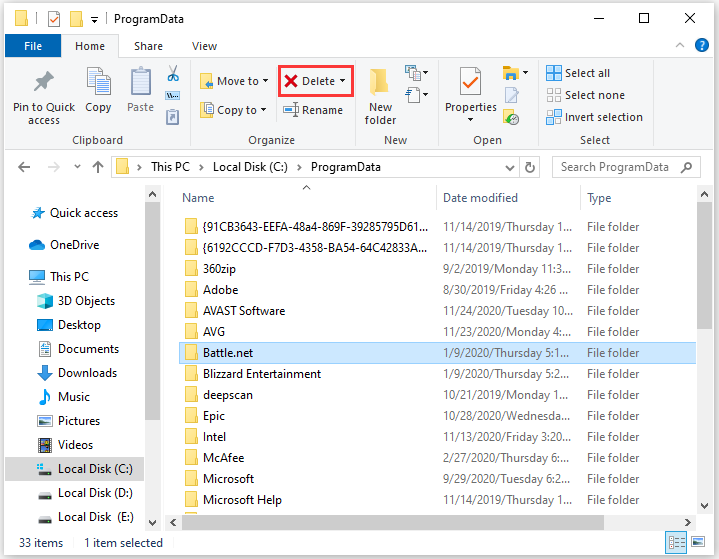
- Reinicie su aplicación Battle.net a través del Administrador de tareas y verifique si el problema persiste.
Método 5: Vuelva a instalar Battle.net
Si ninguno de los métodos mencionados le ayudó, entonces la última opción que le queda es desinstalar la aplicación e instalarla nuevamente. Estos son los pasos para hacerlo:
- Abra el Panel de control desde el menú Inicio.
- Haga clic en la opción Desinstalar un programa.
- Busque Battle.net y haga clic derecho sobre él.
- Seleccione Desinstalar/Cambiar.
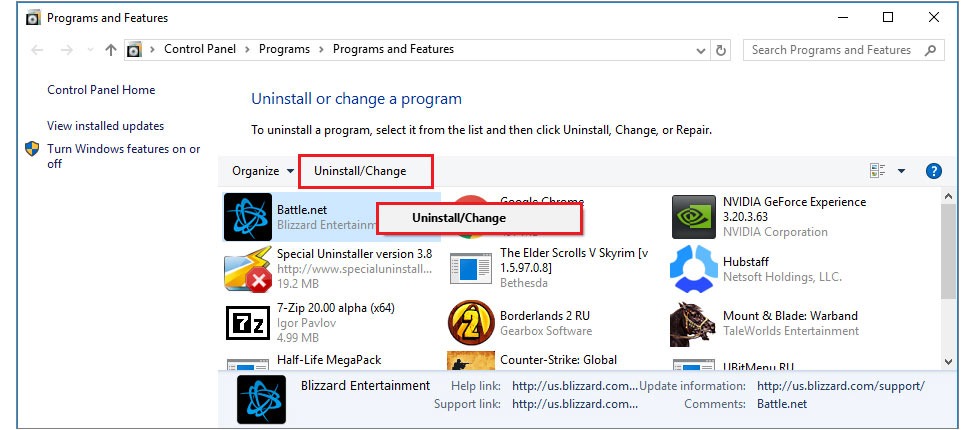
- Siga los pasos en pantalla y complete el procedimiento de desinstalación.
- Después de eso, abra el navegador web en su computadora.
- Vaya al sitio web oficial de Battle.net y descargue el paquete de instalación.
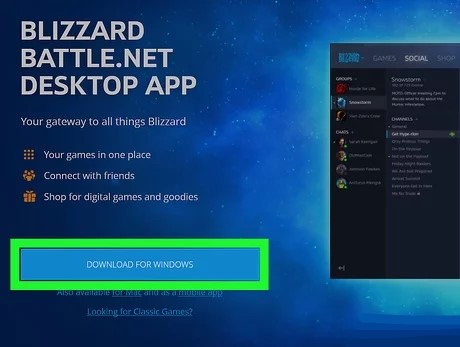
- Instale la aplicación y verifique si el problema persiste.
Conclusión
No poder actualizar su juego favorito o enfrentar problemas como Battle.net Update Stuck at 0% en Windows 10 es bastante irritante. Si se enfrenta a lo mismo, no se preocupe, hemos enumerado todos los métodos posibles y sus instrucciones para solucionar su problema sin problemas.